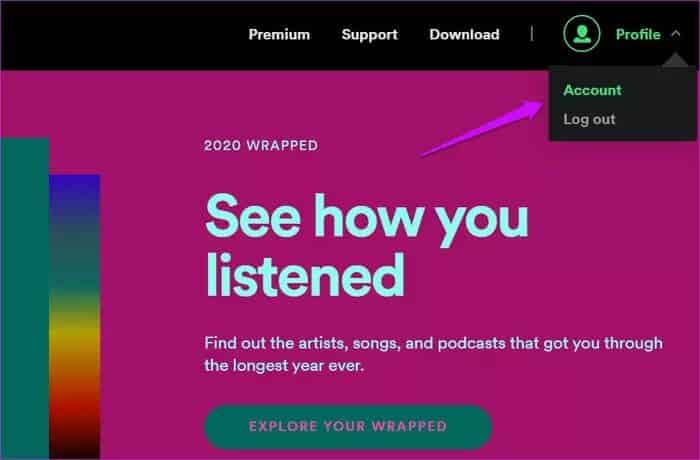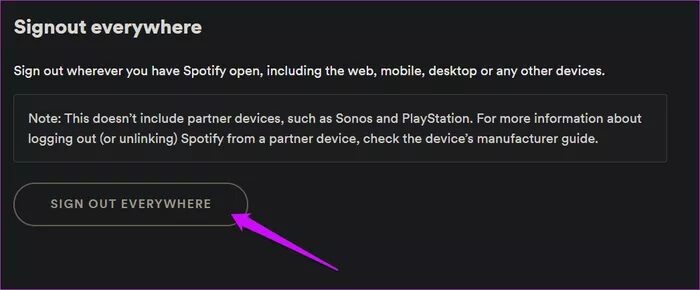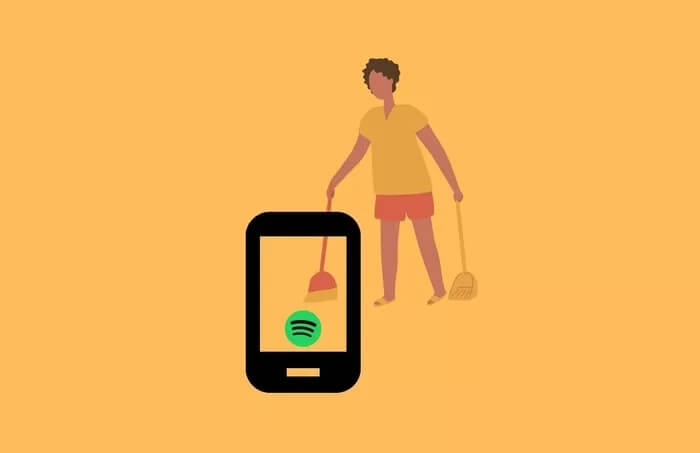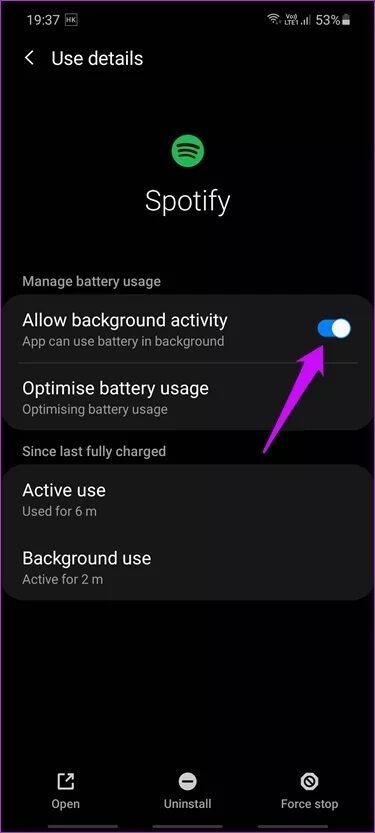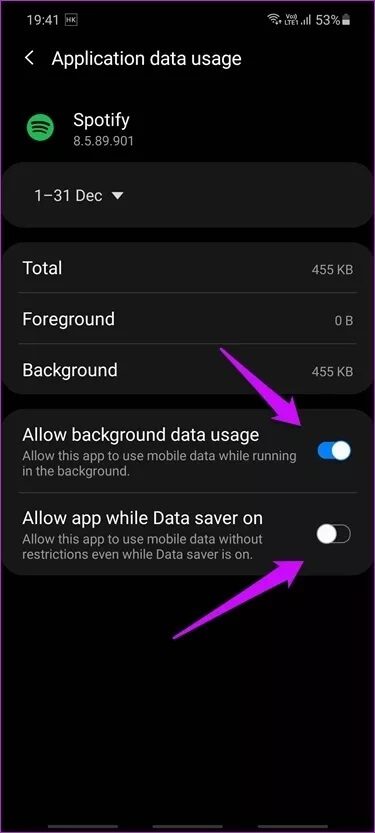Top 7 des correctifs pour Spotify qui reste en pause sur Windows et Mobile
Vous devez avoir rencontré le problème de la mise en pause de la musique sans raison lors de la diffusion via Spotify. Se plaindre Quelques utilisateurs Ce Spotify continue de mettre la musique en pause sur iPhone, téléphone Android ou PC Windows. Pressage de plomb Bouton de lecture à plusieurs reprises Faire appel pour tuer le plaisir. Explorons comment nous pouvons résoudre ce problème pour Windows PC et Phone.
Ce n'est pas un problème majeur. Les solutions elles-mêmes sont faciles à suivre. Cependant, nous vous recommandons de revoir toutes les solutions avant de les essayer une par une. Vous devriez être de retour au streaming de chansons / podcasts sur Spotify en un rien de temps.
Je suppose que vous avez une connexion Internet stable et que vous ne rencontrez aucun problème de réseau. Si le Wi-Fi ne fonctionne pas, essayez d'utiliser les données mobiles à la place. Écoutez la liste de lecture hors connexion que vous avez enregistrée auparavant pendant que nous vous aidons à la corriger.
Commençons.
1. Utilisez-vous SPOTIFY sur plusieurs appareils
Avez-vous enregistré Entrée sur Spotify à partir de plusieurs appareils avec le même compte ? Vous ne pouvez pas diffuser du contenu Spotify différent sur deux appareils en même temps en utilisant le même compte. Cela confondra Spotify et mettra le streaming en pause.
Un membre de votre groupe familial qui a accès à l'autre appareil peut utiliser Spotify en même temps que vous. Assurez-vous que ce n'est pas le cas.
2. Déconnectez-vous de Spotify et recommencez
C'est une étape simple. Ouvrez simplement l'application Spotify sur la plate-forme/l'appareil sur lequel vous l'utilisez, cliquez sur votre photo de profil et cliquez sur le bouton Se déconnecter. Attendez quelques instants, puis enregistrez à nouveau votre entrée. Vérifiez à nouveau si Spotify fonctionne correctement maintenant.
3. Déconnectez-vous de Spotify de partout
Vous devez vous déconnecter de tous les appareils sur lesquels vous avez enregistré votre entrée en utilisant le même compte Spotify. Cela peut aider à résoudre de nombreux problèmes, y compris celui où Spotify met la musique en pause.
Étape 1: Accédez au site Web de Spotify et enregistrez votre Entrée à l'aide de vos informations d'identification d'enregistrement d'Entrée. Cette méthode ne fonctionne pas sur les applications mobiles ou de bureau.
Étape 2: Cliquez Votre photo de profil Et sélectionnez Compte.
Étape 3: Dans l'aperçu Compte , Cliquez sur le bouton "Se déconnecter" Partout et attendez que cela se fasse Recharge la page.
Vous devrez réenregistrer Entrée sur tous les autres appareils tels que les mobiles et les ordinateurs de bureau. Essayez de jouer quelque chose et voyez si Spotify interrompt toujours la diffusion automatiquement.
4. Supprimer le cache et les données
Comme nous le savons, les anciennes données corrompues peuvent gâcher les choses en arrière-plan, ce qui entraîne des incohérences dans l'expérience de l'application. Nous avons déjà expliqué comment supprimer le cache et les données de toute application sur les smartphones qui fonctionnent Android و Windows 10. Utilisez-vous Spotify dans un navigateur? Tu peux et tu devrais aussi Vider le cache et les cookies Dans Chrome pour vérifier si cela est à l'origine de l'erreur.
Il n'y a aucun moyen d'accéder ou d'effacer les données du cache dans les iPhones afin que vous puissiez directement réinstaller.
Pour les utilisateurs de Windows, je vous recommande d'effacer les fichiers temporaires comme indiqué dans le point directement ci-dessus, puis d'utiliser Recuva pour désinstaller complètement Spotify. Sinon, cela laissera beaucoup de fichiers indésirables ou résiduels dont nous ne voulons pas.
5. Économiseur de batterie
Le mode d'économie de batterie sur votre téléphone peut être responsable de la mise en pause de Spotify Music. Plus important encore, cela mettra la musique en pause lorsque l'écran est éteint ou que votre téléphone est verrouillé.
Étape 1: Ouvert Paramètres> Applications> Spotify Et cliquez Batterie. Assurez-vous que l'option Autoriser l'activité en arrière-plan est activée.
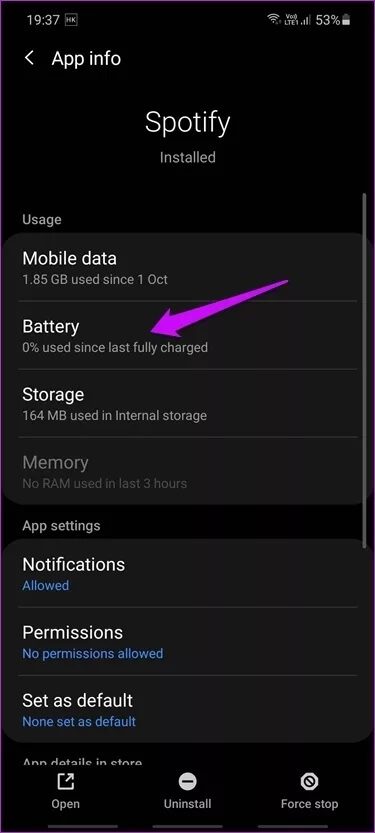
Android sait maintenant mieux et ne tuera pas Spotify ou ne le forcera pas à interrompre l'activité lorsque l'écran est verrouillé.
6. Utilisation des données de base
Un autre paramètre similaire au fonctionnement de l'économiseur de batterie sur Android, mais qui est responsable de la restriction de l'utilisation des données en arrière-plan.
Étape 1: Ouvert Paramètres> Applications> Spotify Et cliquez sur Données mobiles. Assurez-vous de courir Autoriser l'utilisation des données d'arrière-plan.
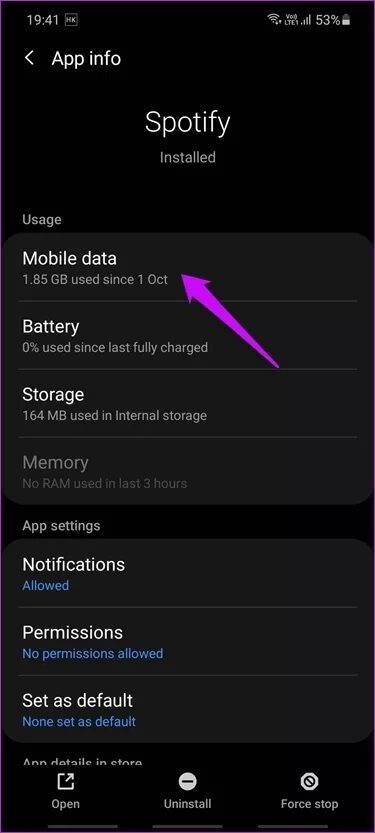
Pendant que vous êtes ici, vous pouvez également activer l'option "Autoriser l'application pendant l'exécution de l'économiseur de données" .
7. Réinstallez SPOTIFY
Eh bien, vous pouvez toujours recourir à une réinstallation propre de l'application Spotify sur votre téléphone ou votre ordinateur. Il existe plusieurs façons de le faire, et cela dépend de l'endroit où vous utilisez Spotify. Si vous êtes un utilisateur Android, effacez le cache et les données de Spotify pour vous débarrasser de tous les fichiers corrompus, puis désinstallez-les et réinstallez-les à partir du Play Store. Et les utilisateurs d'iPhone connaissent définitivement la formation.
Attends et vas-y
Spotify est le leader de l'industrie du streaming musical et continue de faire des mouvements et des vagues. Pourrait Dire que d'autres ont réussi à se rattraper Rouler au fil des ans, et maintenant Spotify fait face à une concurrence féroce de la part d'Apple Music. Même Google essaie de mettre à niveau son jeu avec YouTube Music. Parmi ces trois, de nombreuses options s'offrent aux utilisateurs.
Nous espérons que l'une des solutions est pour vous et que vous avez pu résoudre le problème. Comme toujours, si vous trouvez un autre moyen de résoudre le problème, partagez-le avec nous dans la section commentaires ci-dessous.